添加背景音乐可以让录音更加生动和丰富。下面是一些常见的软件教程,教你如何在不同的录音软件中添加背景音乐。
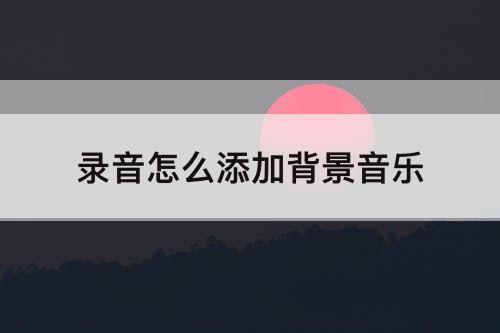
1. 在Audacity中添加背景音乐:
- 打开Audacity软件,并导入你想要添加背景音乐的录音文件。
- 在菜单栏中选择“文件”,然后选择“导入”>“音频”,找到你想要添加的背景音乐文件并导入。
- 将背景音乐文件拖动到录音文件的底部轨道上。
- 调整背景音乐的音量和位置,确保它与录音文件相协调。
- 点击“文件”>“导出”将录音文件与背景音乐合并为一个文件。
2. 在Adobe Audition中添加背景音乐:
- 打开Adobe Audition软件,并导入你想要添加背景音乐的录音文件。
- 在左侧的“文件”面板中,找到你想要添加的背景音乐文件并将其拖动到录音文件的底部轨道上。
- 调整背景音乐的音量和位置,确保它与录音文件相协调。
- 点击“文件”>“导出”将录音文件与背景音乐合并为一个文件。
3. 在GarageBand中添加背景音乐:
- 打开GarageBand软件,并创建一个新的音轨。
- 在音轨库中选择“音频”>“导入音频文件”,找到你想要添加的背景音乐文件并导入。
- 将背景音乐文件拖动到录音文件的底部轨道上。
- 调整背景音乐的音量和位置,确保它与录音文件相协调。
- 点击“分享”>“导出歌曲到磁盘”将录音文件与背景音乐合并为一个文件。
这些是一些常见的录音软件中添加背景音乐的方法,具体步骤可能会因软件版本和操作系统而有所不同。你可以根据自己使用的软件进行相应的操作。





















